因みに、屋根材を貼り分けることもできます。
テクスチャア一覧の一番下にある「一面ずつ」にチェックを入れます。

貼り付けたいテクスチュアを左クリックして、貼り付けたい箇所までドラッグ&ドロップすると、屋根全体でなく屋根一面が選択した屋根材へ変更されます。

テクスチュアを貼り付けると、画面右側に「テクスチュアプロパティ」が表示され、貼り付けたテクスチュアの詳細情報がここで確認できます。

他の屋根部分も見てみましょう。
視点変更ツールの「真上から」をクリックします。

真上からの視点に変更すると、北側に屋根(下屋)があることが分かります。

視点を屋根(下屋)がある北側に変更してみます。

北側正面からの画面に切り替わるので、もう少し全体を見やすいように、視点変更ツールの「回転」をクリックして放さずに押しながらマウスを動かして回転させます。
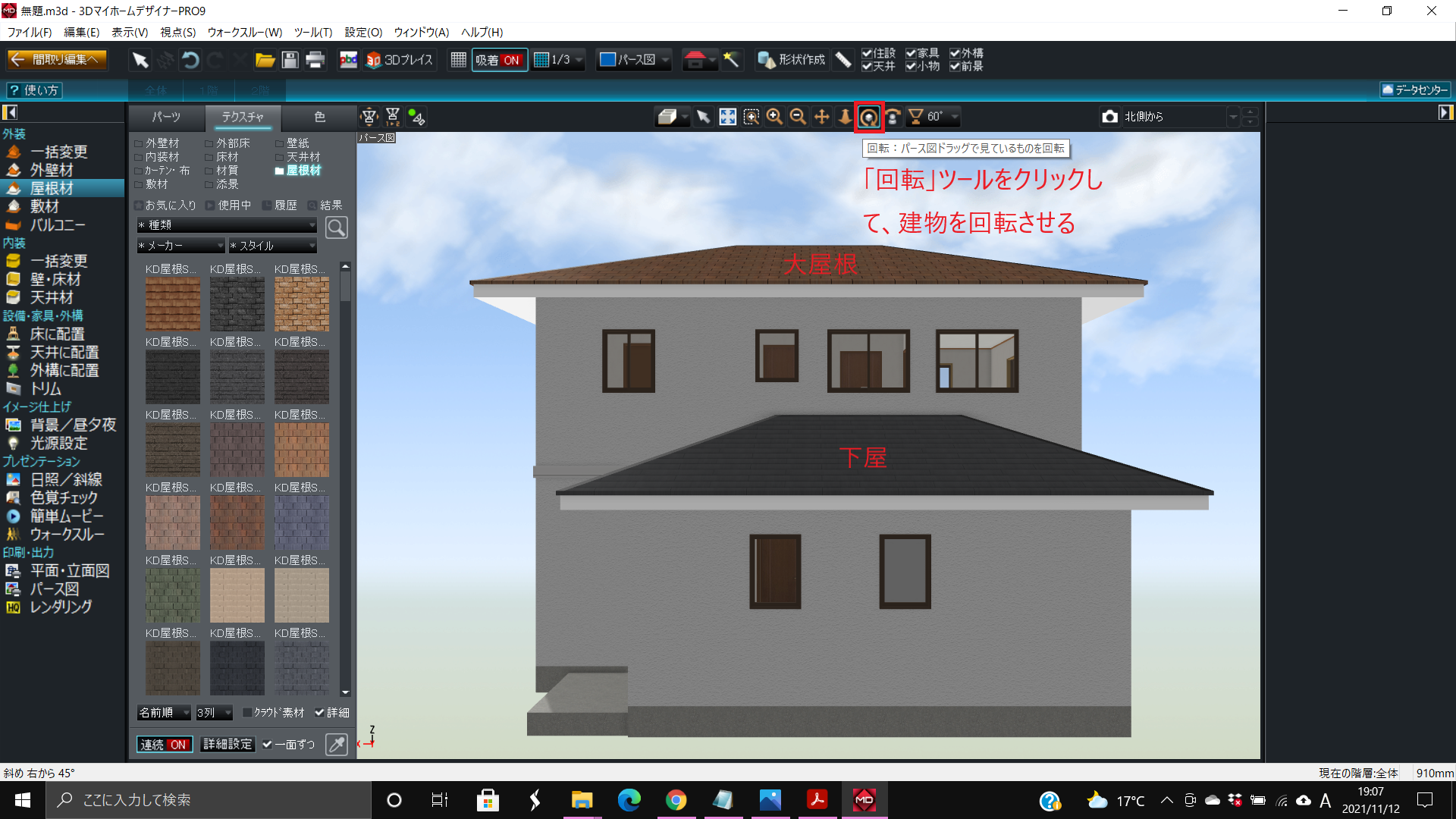
回転させると、大屋根と下屋の様子がより掴めると思います。

今回の建物は寄棟の一般的な建物なので、屋根を貼り分けずにブラウン系のテクスチュアで揃えようと思います。
テクスチュア一覧の一番下にある「一面ずつ」にチェックを外し、貼り付けたいテクスチュアを選択してドラッグ&ドロップします。
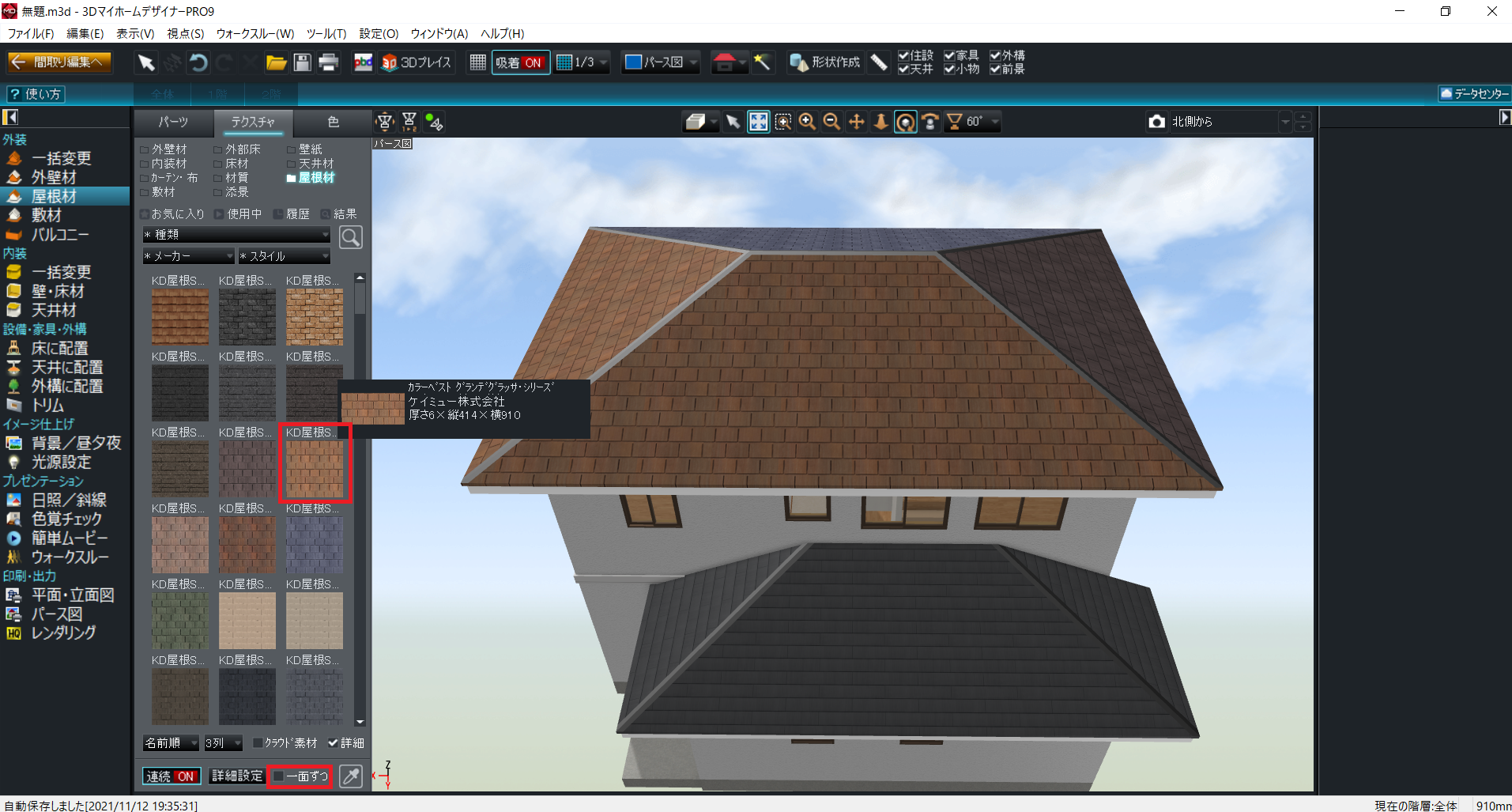
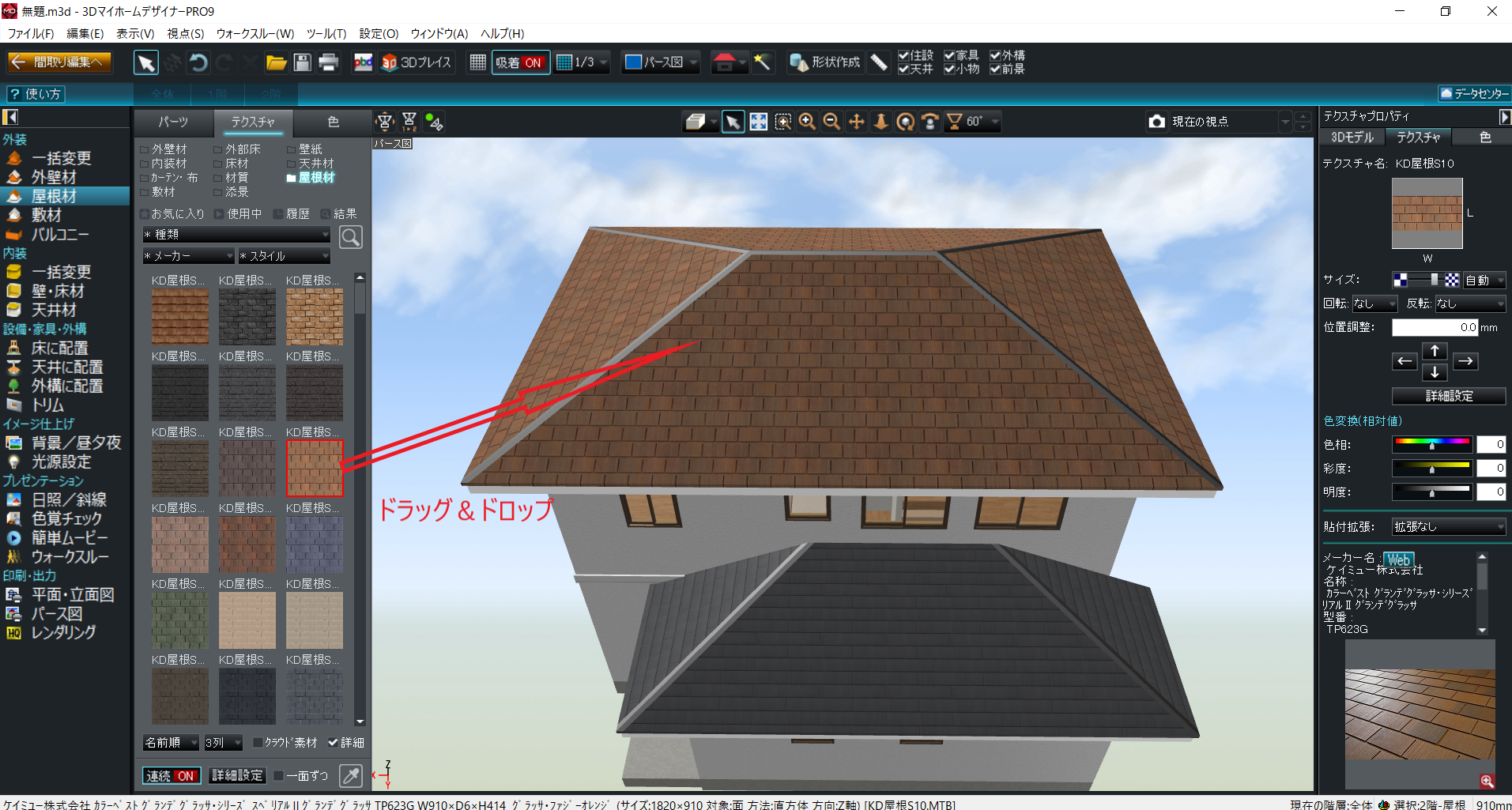
テクスチュアはフロアー毎に設定しないといけないので、大屋根に適用したテクスチュア(2階)は、下屋(1階)には適用されません。
下屋にも同じテクスチュアをドラッグ&ドロップします。




コメント